WordPress không chỉ là một nền tảng viết blog, mà đã phát triển thành một hệ quản trị nội dung (CMS) mạnh mẽ, cung cấp sức mạnh cho hơn 43% trang web trên toàn thế giới. Sự phát triển không ngừng này được đánh dấu bằng các bản cập nhật định kỳ, mang đến những cải tiến vượt trội. Vậy tại sao việc cập nhật lên phiên bản WordPress là gì mới nhất lại quan trọng đến vậy? Đó không chỉ là việc tiếp cận các tính năng mới, mà còn là một bước đi chiến lược để bảo vệ và tối ưu hóa “ngôi nhà số” của bạn. Mỗi phiên bản mới là một tấm khiên vững chắc hơn, một cỗ máy nhanh hơn và một công cụ sáng tạo linh hoạt hơn.
Trong bài viết này, chúng ta sẽ cùng nhau khám phá toàn diện về phiên bản WordPress mới nhất. AZWEB sẽ đi sâu vào những tính năng nổi bật, hướng dẫn bạn quy trình cập nhật an toàn, phân tích các lợi ích bảo mật then chốt và cách xử lý những sự cố thường gặp. Hãy cùng tìm hiểu lý do vì sao việc cập nhật không phải là một lựa chọn, mà là một yêu cầu tất yếu để website của bạn hoạt động ổn định và hiệu quả.

Các tính năng nổi bật của phiên bản WordPress mới nhất
Mỗi bản cập nhật lớn của WordPress đều mang đến những thay đổi đáng kể, tập trung vào việc nâng cao trải nghiệm người dùng và cải thiện hiệu suất cốt lõi. Phiên bản mới nhất cũng không ngoại lệ, tiếp tục khẳng định vị thế dẫn đầu của nền tảng này. Hãy cùng xem những cải tiến đó là gì và chúng sẽ giúp ích cho website của bạn như thế nào.
Giao diện và trải nghiệm người dùng được cải tiến
Trải nghiệm người dùng luôn là ưu tiên hàng đầu của đội ngũ phát triển WordPress. Giao diện quản trị (dashboard) ngày càng được tinh gọn, giúp bạn tập trung hơn vào việc sáng tạo nội dung. Các menu được sắp xếp hợp lý, thông báo trở nên trực quan hơn và tổng thể không gian làm việc sạch sẽ, thoáng đãng hơn rất nhiều.
Tâm điểm của sự cải tiến này chính là trình soạn thảo block (Gutenberg). Nó đã vượt xa một trình soạn thảo văn bản đơn thuần để trở thành một công cụ xây dựng trang toàn diện. Bạn có thể dễ dàng kéo thả, sắp xếp các khối (block) như văn bản, hình ảnh, video, nút bấm một cách trực quan. Phiên bản mới nhất còn giới thiệu các “pattern” (mẫu khối) được thiết kế sẵn, giúp bạn nhanh chóng tạo ra các bố cục phức tạp mà không cần viết một dòng mã nào.
Khả năng tùy chỉnh giao diện cũng được nâng lên một tầm cao mới với tính năng Site Editor. Giờ đây, bạn không chỉ chỉnh sửa nội dung trang mà còn có thể tùy chỉnh toàn bộ cấu trúc website, từ header, footer cho đến các template trang một cách trực quan ngay trong trình soạn thảo. Điều này trao quyền cho người dùng, giúp họ dễ dàng biến ý tưởng thành hiện thực mà không cần phụ thuộc vào lập trình viên.

Cải tiến hiệu suất và tốc độ tải trang
Bạn có biết rằng tốc độ tải trang là một trong những yếu tố xếp hạng quan trọng của Google không? Hiểu được điều đó, phiên bản WordPress mới nhất tập trung mạnh mẽ vào việc tối ưu hóa hiệu suất. Mã nguồn cốt lõi đã được rà soát và tinh chỉnh, loại bỏ những đoạn mã không cần thiết và cải thiện cách truy vấn cơ sở dữ liệu. Kết quả là thời gian phản hồi của máy chủ nhanh hơn, giúp trang web của bạn tải nhanh hơn đáng kể.
Một trong những cải tiến quan trọng là việc hỗ trợ tốt hơn các công nghệ web hiện đại. Phiên bản WordPress mới nhất luôn được khuyến khích chạy trên phiên bản PHP mới nhất, vốn nhanh hơn và an toàn hơn rất nhiều so với các phiên bản cũ. Điều này giống như việc nâng cấp động cơ cho chiếc xe của bạn vậy – nó vẫn là chiếc xe đó, nhưng chạy nhanh và hiệu quả hơn.
Ngoài ra, các tính năng tối ưu hóa hiệu suất đã được tích hợp sẵn vào lõi. Tính năng “Lazy Load” cho hình ảnh giờ đây là mặc định, nghĩa là hình ảnh chỉ được tải khi người dùng cuộn đến chúng, giúp giảm thời gian tải ban đầu của trang. Cơ chế bộ nhớ đệm (caching) cũng được cải thiện, giúp giảm tải cho máy chủ và tăng tốc độ duyệt web cho người dùng quay trở lại. Tất cả những cải tiến này cộng lại không chỉ làm hài lòng khách truy cập mà còn giúp bạn cải thiện thứ hạng SEO một cách bền vững.
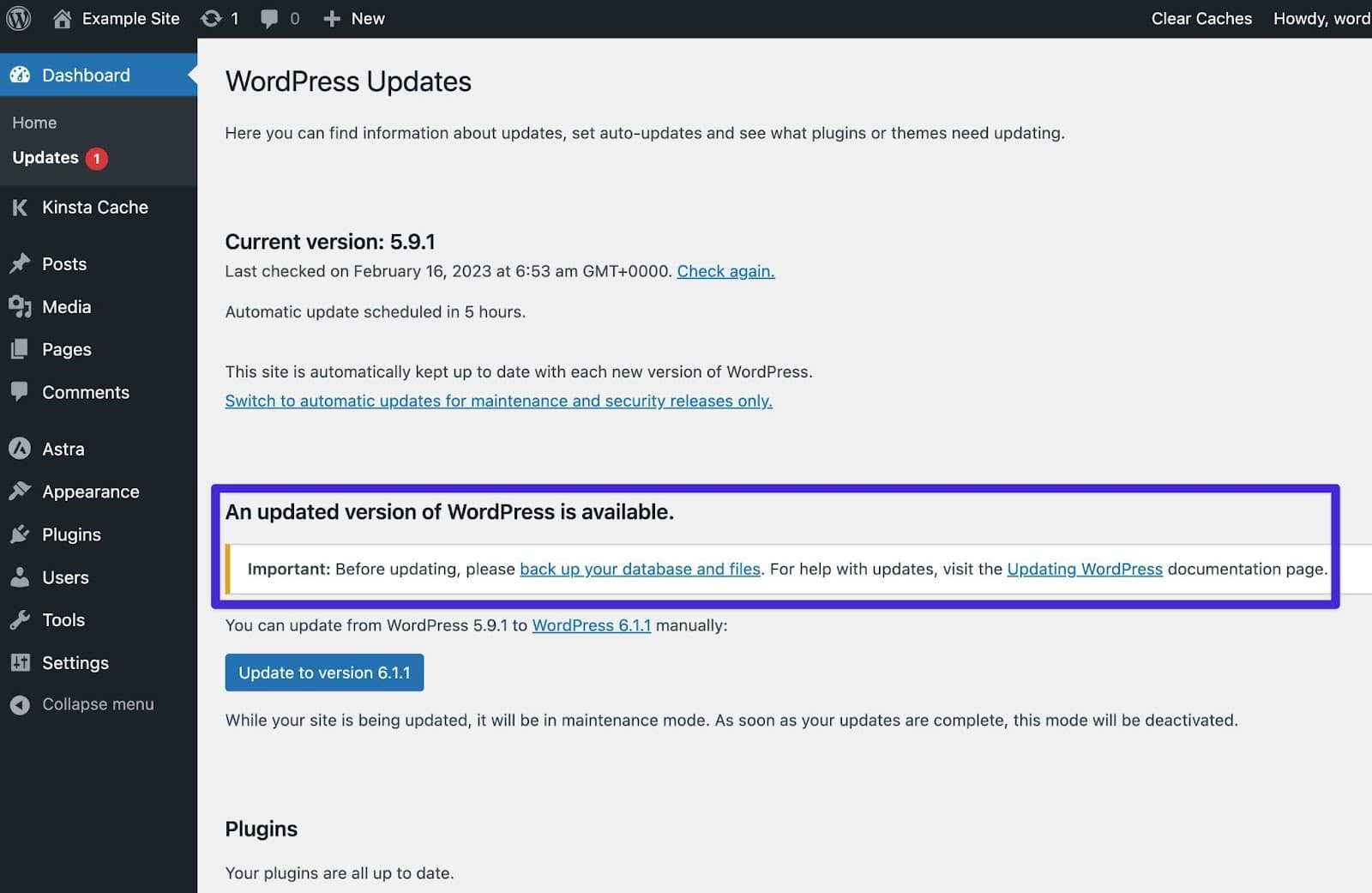
Hướng dẫn cập nhật lên phiên bản WordPress mới nhất
Việc cập nhật WordPress có thể khiến nhiều người lo lắng, nhưng nếu bạn tuân thủ đúng quy trình, nó sẽ diễn ra một cách suôn sẻ và an toàn. Hãy xem việc cập nhật như một cuộc “bảo trì định kỳ” quan trọng cho website của bạn. Dưới đây là các bước chuẩn bị và thực hiện mà AZWEB khuyến nghị.
Chuẩn bị trước khi cập nhật
Bước chuẩn bị là quan trọng nhất và tuyệt đối không thể bỏ qua. Nó giống như việc bạn thắt dây an toàn trước khi lái xe. Một sự chuẩn bị kỹ lưỡng sẽ giúp bạn tránh được 99% các sự cố tiềm ẩn.
Đầu tiên và quan trọng nhất: Sao lưu toàn bộ website. Một bản sao lưu đầy đủ bao gồm hai phần: các tệp tin (source code, plugin, theme, hình ảnh) và cơ sở dữ liệu (database). Hầu hết các nhà cung cấp hosting chất lượng cao như AZWEB đều cung cấp công cụ sao lưu tự động. Bạn cũng có thể sử dụng các cài đặt plugin sao lưu phổ biến như UpdraftPlus hoặc All-in-One WP Migration. Hãy chắc chắn rằng bạn đã tải bản sao lưu về máy tính cá nhân hoặc lưu trữ trên một dịch vụ đám mây an toàn. Đây chính là “phao cứu sinh” của bạn nếu có bất kỳ sự cố nào xảy ra.
Tiếp theo, hãy kiểm tra tính tương thích của plugin và theme. Truy cập vào trang quản trị plugin và theme của bạn, xem các nhà phát triển có ghi chú phiên bản của họ tương thích với phiên bản WordPress mới nhất hay không. Một plugin hoặc theme lỗi thời có thể gây ra xung đột, làm hỏng giao diện hoặc thậm chí làm sập toàn bộ website sau khi cập nhật. Nếu có plugin hoặc theme nào không được cập nhật trong một thời gian dài, hãy cân nhắc tìm một giải pháp thay thế. Tham khảo thêm về theme WordPress và cách lựa chọn phù hợp để tránh các vấn đề sau này.
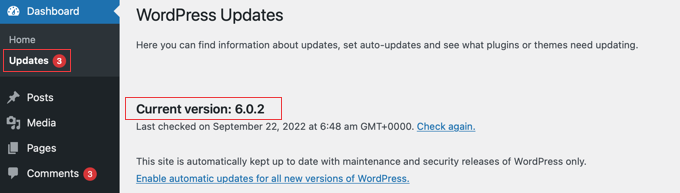
Các bước thực hiện cập nhật an toàn
Sau khi đã có một bản sao lưu an toàn và đã kiểm tra tính tương thích, bạn đã sẵn sàng để tiến hành cập nhật. Có hai phương pháp chính: cập nhật tự động và cập nhật thủ công.
Cách cập nhật tự động qua dashboard WordPress:
Đây là phương pháp đơn giản và được khuyến khích nhất cho hầu hết người dùng.
- Đăng nhập vào trang quản trị WordPress của bạn.
- Ở menu bên trái, vào mục Bảng tin (Dashboard) > Cập nhật (Updates).
- Nếu có phiên bản mới, bạn sẽ thấy một thông báo nổi bật.
- Chỉ cần nhấp vào nút “Cập nhật ngay bây giờ” (Update Now).
Hệ thống sẽ tự động tải về, giải nén và cài đặt phiên bản mới. Quá trình này thường chỉ mất vài phút. Trong lúc cập nhật, website sẽ ở chế độ bảo trì. Sau khi hoàn tất, hãy kiểm tra lại mọi thứ trên trang chủ và các trang con để đảm bảo mọi thứ hoạt động bình thường.
Cách cập nhật thủ công qua FTP hoặc hosting control panel:
Phương pháp này dành cho những người dùng có kinh nghiệm hơn hoặc khi việc cập nhật tự động gặp lỗi.
- Truy cập trang chủ WordPress.org và tải về tệp .zip của phiên bản mới nhất.
- Giải nén tệp .zip ra máy tính của bạn.
- Sử dụng một trình quản lý FTP (như FileZilla) hoặc File Manager trong hosting control panel (cPanel/DirectAdmin) để truy cập vào các tệp của website.
- Xóa hai thư mục cũ là
wp-adminvàwp-includes. Đừng lo lắng, các tệp tùy chỉnh của bạn nằm trongwp-content. - Tải lên các thư mục
wp-adminvàwp-includesmới từ tệp bạn vừa giải nén. - Tải lên các tệp tin riêng lẻ từ thư mục gốc của phiên bản WordPress mới, ghi đè lên các tệp hiện có.
- Không xóa thư mục
wp-content. Tuy nhiên, bạn nên tải lên các tệp mới trong thư mục này để đảm bảo các plugin mặc định được cập nhật. - Cuối cùng, truy cập vào
yourdomain.com/wp-admin. WordPress có thể yêu cầu bạn cập nhật cơ sở dữ liệu. Hãy đồng ý và hoàn tất quá trình.
Dù chọn phương pháp nào, sự cẩn thận và chuẩn bị kỹ lưỡng luôn là chìa khóa để cập nhật thành công.
Lợi ích về bảo mật khi sử dụng phiên bản WordPress mới nhất
Trong thế giới số, bảo mật không phải là một tính năng, mà là một nền tảng. Sử dụng phiên bản WordPress lỗi thời cũng giống như sống trong một ngôi nhà với những ổ khóa cũ kỹ và cửa sổ không chốt. Cập nhật lên phiên bản mới nhất là một trong những hành động hiệu quả nhất để bạn bảo vệ tài sản số của mình.
Vá các lỗ hổng bảo mật cũ
WordPress là một dự án mã nguồn mở, điều này có nghĩa là hàng ngàn lập trình viên và chuyên gia bảo mật trên khắp thế giới đang liên tục rà soát mã nguồn để tìm kiếm các lỗ hổng tiềm ẩn. Khi một lỗ hổng được phát hiện trong một phiên bản cũ, nó sẽ được công khai. Tin tặc lợi dụng điều này, chúng quét hàng loạt website để tìm những trang vẫn đang chạy phiên bản cũ và khai thác lỗ hổng đã được biết đến đó.
Mỗi bản cập nhật mới, đặc biệt là các bản vá nhỏ (ví dụ: 6.4.1 lên 6.4.2), thường chứa các bản vá cho những lỗ hổng bảo mật này. Việc không cập nhật đồng nghĩa với việc bạn đang “mở cửa” cho các cuộc tấn công phổ biến như Cross-Site Scripting (XSS), SQL Injection, hay Remote Code Execution. Các cuộc tấn công này có thể cho phép kẻ xấu chèn mã độc, đánh cắp dữ liệu người dùng, hoặc thậm chí chiếm toàn quyền kiểm soát website của bạn. Bằng cách cập nhật, bạn đang ngay lập tức đóng lại những “cửa hậu” này, giảm thiểu đáng kể nguy cơ bị tấn công.
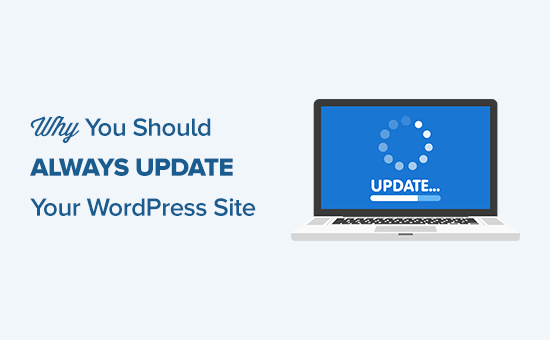
Tính năng bảo mật nâng cao
Ngoài việc vá các lỗ hổng cũ, các phiên bản WordPress mới còn chủ động tích hợp thêm nhiều tính năng bảo mật nâng cao để tăng cường khả năng phòng thủ. Đội ngũ phát triển WordPress luôn cập nhật các tiêu chuẩn bảo mật mới nhất và đưa chúng vào lõi của nền tảng.
Ví dụ, các phiên bản mới cải thiện khả năng hỗ trợ HTTPS, giúp mã hóa kết nối giữa người dùng và website của bạn một cách liền mạch. Các cơ chế xác thực cũng được tăng cường. Gần đây, WordPress đã giới thiệu “Application Passwords”, cho phép các ứng dụng bên ngoài kết nối với website của bạn một cách an toàn mà không cần sử dụng mật khẩu chính.
Hơn nữa, WordPress đang ngày càng khuyến khích và hỗ trợ việc triển khai xác thực hai lớp (2FA), một lớp bảo vệ cực kỳ quan trọng cho tài khoản quản trị. Các API cốt lõi được cải tiến để giúp các nhà phát triển plugin bảo mật xây dựng các giải pháp mạnh mẽ hơn. Một số phiên bản còn tích hợp sẵn các công cụ giám sát tình trạng website (Site Health), giúp cảnh báo bạn về các cấu hình bảo mật chưa tốt. Sử dụng phiên bản mới nhất đảm bảo rằng bạn đang được hưởng lợi từ những công nghệ và phương pháp bảo mật tiên tiến nhất hiện có.
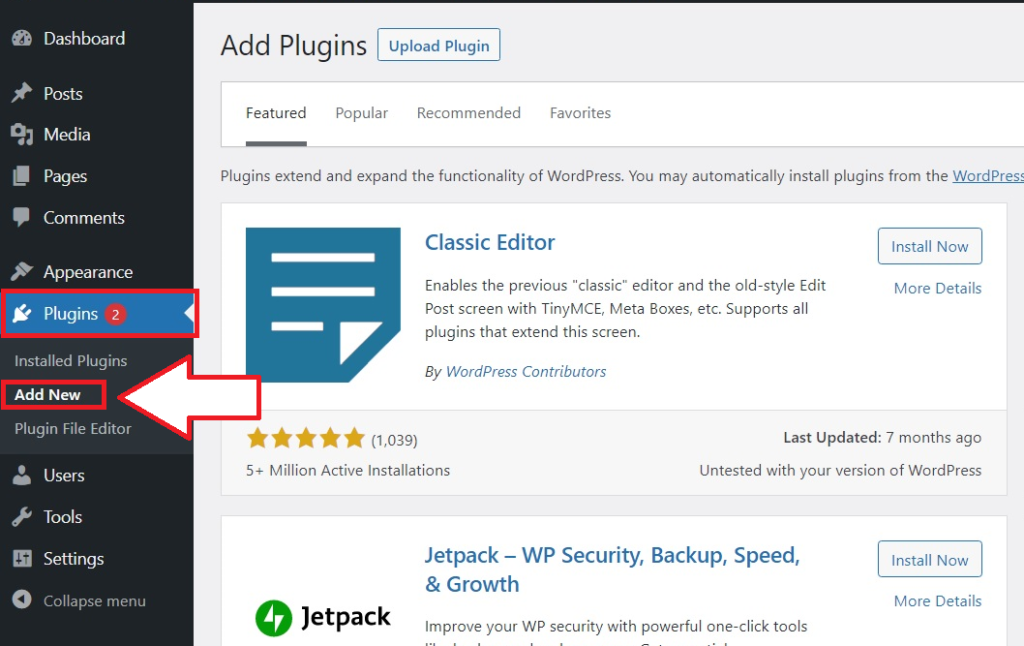
Các sự cố thường gặp và cách khắc phục
Mặc dù quá trình cập nhật WordPress ngày càng trở nên an toàn, nhưng đôi khi sự cố vẫn có thể xảy ra, đặc biệt là do sự đa dạng của hệ sinh thái plugin và theme. Điều quan trọng là bạn phải giữ bình tĩnh và biết cách xử lý chúng một cách có hệ thống.
Lỗi tương thích plugin hoặc theme sau khi cập nhật
Đây là sự cố phổ biến nhất. Sau khi cập nhật, bạn có thể thấy trang web của mình bị lỗi hiển thị, một số tính năng không hoạt động, hoặc thậm chí là gặp “Màn hình trắng chết chóc” (White Screen of Death).
Nguyên nhân chính là do một plugin hoặc theme nào đó bạn đang sử dụng chưa được cập nhật để tương thích với các hàm hoặc cấu trúc mới trong phiên bản WordPress mới. Mã nguồn của chúng xung đột với lõi WordPress, gây ra lỗi.
Hướng xử lý nhanh chóng:
- Xác định “thủ phạm”: Cách tốt nhất để làm điều này là vô hiệu hóa tất cả các plugin. Bạn có thể làm điều này bằng cách truy cập vào hosting, vào File Manager, tìm đến thư mục
wp-contentvà đổi tên thư mụcpluginsthành một cái tên khác, ví dụplugins_old. - Kiểm tra lại website: Nếu website hoạt động trở lại, bạn đã xác định được nguyên nhân đến từ một plugin.
- Kích hoạt lại từng plugin: Đổi tên thư mục
plugins_oldtrở lại thànhplugins. Bây giờ, vào trang quản trị WordPress, vào mục Plugin và kích hoạt lại từng plugin một. Sau mỗi lần kích hoạt, hãy kiểm tra lại website. Khi website bị lỗi, bạn đã tìm ra plugin gây xung đột. - Xử lý plugin gây lỗi: Bạn có thể tạm thời vô hiệu hóa plugin đó, tìm kiếm một plugin thay thế, hoặc liên hệ với nhà phát triển plugin để hỏi về bản cập nhật tương thích.
Nếu vấn đề không phải do plugin, hãy thử chuyển sang một theme mặc định của WordPress (như Twenty Twenty-Four – Theme WordPress). Nếu website hoạt động, lỗi nằm ở theme bạn đang sử dụng.

Website bị lỗi hiển thị hoặc mất dữ liệu tạm thời
Trong một số trường hợp hiếm hoi, quá trình cập nhật có thể bị gián đoạn giữa chừng (ví dụ do mất kết nối mạng), dẫn đến việc các tệp bị lỗi hoặc cơ sở dữ liệu cập nhật không hoàn chỉnh. Điều này có thể gây ra lỗi hiển thị hoặc thông báo lỗi kết nối cơ sở dữ liệu.
Đây chính là lúc bản sao lưu bạn đã tạo trước đó phát huy tác dụng.
- Phục hồi từ bản sao lưu: Cách nhanh nhất và an toàn nhất để đưa website trở lại trạng thái hoạt động là phục hồi từ bản sao lưu gần nhất. Liên hệ với nhà cung cấp hosting của bạn (như AZWEB) hoặc sử dụng công cụ của plugin sao lưu để tiến hành khôi phục. Quá trình này sẽ đưa cả tệp tin và cơ sở dữ liệu về lại trạng thái trước khi bạn cập nhật.
- Kiểm tra lỗi: Sau khi khôi phục, bạn có thể thử tìm hiểu nguyên nhân sâu xa hơn. Hãy bật chế độ gỡ lỗi (debug mode) của WordPress bằng cách sửa tệp
wp-config.php. Thêm dòngdefine( 'WP_DEBUG', true );sẽ hiển thị các thông báo lỗi chi tiết trên màn hình, giúp bạn hoặc đội ngũ kỹ thuật xác định vấn đề. - Liên hệ hỗ trợ kỹ thuật: Nếu bạn không tự tin xử lý, đừng ngần ngại liên hệ với đội ngũ hỗ trợ của nhà cung cấp hosting. Họ có chuyên môn và công cụ để chẩn đoán và giúp bạn giải quyết vấn đề một cách hiệu quả.
Luôn nhớ rằng, có một bản sao lưu trong tay sẽ biến một thảm họa tiềm tàng thành một sự bất tiện tạm thời.
Những lưu ý và thực hành tốt khi sử dụng phiên bản WordPress mới nhất
Để đảm bảo mỗi lần cập nhật và quá trình sử dụng WordPress sau đó luôn mượt mà, việc tuân thủ một số quy tắc và thực hành tốt là vô cùng cần thiết. Đây là những kinh nghiệm được đúc kết từ cộng đồng WordPress toàn cầu mà bạn nên áp dụng.
- Luôn sao lưu trước khi cập nhật là bắt buộc: Chúng tôi không thể nhấn mạnh điều này đủ. Dù là một bản cập nhật nhỏ, hãy luôn tạo một bản sao lưu đầy đủ. Coi đó là một quy trình không thể thiếu, giống như việc kiểm tra lốp xe trước một chuyến đi dài.
- Không cập nhật khi website đang trong giờ cao điểm: Hãy chọn thời điểm website của bạn có ít lưu lượng truy cập nhất để tiến hành cập nhật, ví dụ như đêm muộn hoặc sáng sớm. Điều này giúp giảm thiểu tác động đến người dùng nếu có sự cố xảy ra và bạn cần thời gian để khắc phục.
- Kiểm tra kỹ plugin/theme tương thích trước khi nâng cấp: Dành vài phút để truy cập trang thông tin của các plugin và theme bạn đang dùng. Kiểm tra xem chúng đã được cập nhật để hỗ trợ phiên bản WordPress mới nhất chưa. Một bước kiểm tra nhỏ này có thể giúp bạn tránh được nhiều giờ đau đầu khắc phục sự cố.
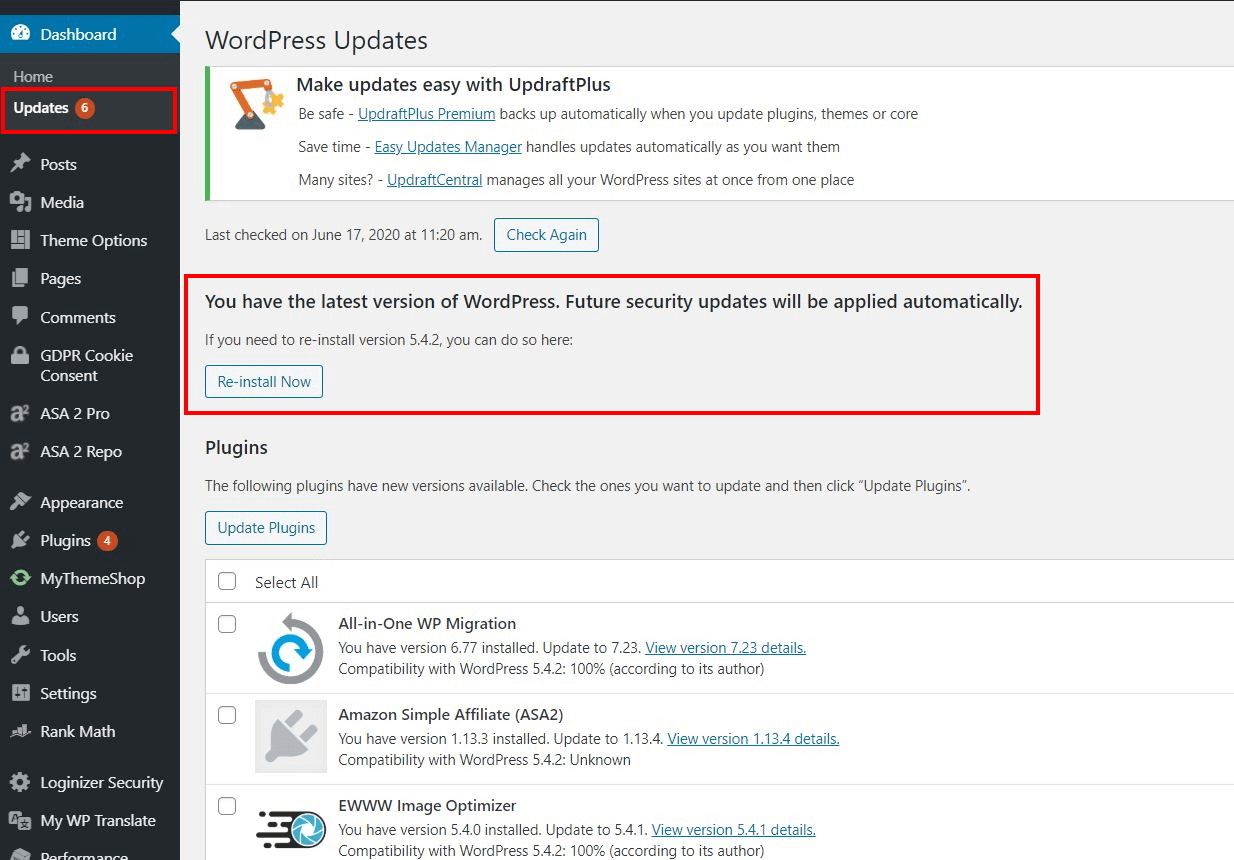
- Sử dụng môi trường Staging cho các website quan trọng: Đối với các trang web thương mại điện tử hoặc website doanh nghiệp quan trọng, cách làm chuyên nghiệp nhất là thử nghiệm cập nhật trên một môi trường Staging (bản sao của website chính). Điều này cho phép bạn kiểm tra mọi thứ trong một môi trường an toàn. Sau khi chắc chắn mọi thứ hoạt động hoàn hảo, bạn mới tiến hành cập nhật trên website chính.
- Theo dõi thông báo từ WordPress và cộng đồng: Hãy thường xuyên truy cập trang quản trị WordPress để xem các thông báo cập nhật. Ngoài ra, việc theo dõi blog chính thức của WordPress và các cộng đồng uy tín sẽ giúp bạn nắm bắt thông tin về các bản vá bảo mật khẩn cấp và các tính năng mới sắp ra mắt.
- Xóa các plugin và theme không sử dụng: Dọn dẹp website của bạn bằng cách xóa hoàn toàn các plugin và theme mà bạn không còn dùng đến. Chúng không chỉ chiếm dụng tài nguyên mà còn có thể trở thành một lỗ hổng bảo mật tiềm tàng nếu không được cập nhật.

Kết luận
Qua những phân tích chi tiết, có thể thấy rằng việc sử dụng phiên bản WordPress mới nhất không chỉ là một đề xuất mà là một chiến lược thiết yếu để vận hành một website thành công. Từ việc cải thiện hiệu suất, tốc độ tải trang giúp nâng cao trải nghiệm người dùng và tối ưu SEO, cho đến việc củng cố hàng rào bảo mật bằng các bản vá và tính năng nâng cao, mỗi bản cập nhật đều mang lại những giá trị thực tiễn to lớn. Giao diện người dùng ngày càng trực quan cũng giúp quá trình quản trị và sáng tạo nội dung trở nên dễ dàng và hiệu quả hơn bao giờ hết.
Chúng tôi khuyến khích bạn đừng trì hoãn việc nâng cấp. Một website lỗi thời không chỉ hoạt động chậm chạp mà còn là một mục tiêu hấp dẫn cho các cuộc tấn công mạng. Hãy coi việc cập nhật là một khoản đầu tư cho sự an toàn và ổn định lâu dài của “ngôi nhà số” của bạn.
Hãy hành động ngay hôm nay! Kiểm tra phiên bản WordPress hiện tại của bạn và lên kế hoạch cập nhật theo các hướng dẫn an toàn mà AZWEB đã chia sẻ. Quá trình này sẽ đảm bảo website của bạn luôn được bảo vệ, hoạt động nhanh chóng và sẵn sàng cho những bước phát triển tiếp theo. Sau khi cập nhật, hãy dành thời gian khám phá các tính năng mới, tìm kiếm những plugin thú vị tương thích để tối ưu hóa hơn nữa website của bạn. Chúc bạn thành công

